Cum de a personaliza auto-a salva în cuvântul
Cum de a personaliza salvare automată în Word. Pentru ce este o rușine când atât de migală creat documentul, tot ce am editat și tu ... Computerul a fost în mod neașteptat pentru a reporni. Uneori, astfel de disperare vine ca vrei doar să renunțe la tot și du-te. Dar cum să arunce, în cazul în care ordinea a capului, și nu este interesat de, problemele calculatorului. El are nevoie de un document complet și toate! Și tu, de sine copleșitoare, începe peste tot din nou. Și o astfel de situație nu este mai puțin frecventă. Dar puteți în avans pentru a se proteja de astfel de situații neașteptate și trist. Pur și simplu reglați funcția de salvare automată. Aici, ne întoarcem acum.
Implicit caracteristica AutoSave în Word se execută deja. La fiecare 10 minute, se auto-a salva un document, noi pur și simplu nu-l văd. Dar dacă creați un document foarte important, cel mai bine este de a schimba setările implicite, și a redus documentul Autosave.
Du-te la meniul Tools - Settings P.

În fereastra următoare, faceți clic pe fila Salvare. si schimba la fiecare 10 minute a autosalvări pe valoarea sa.
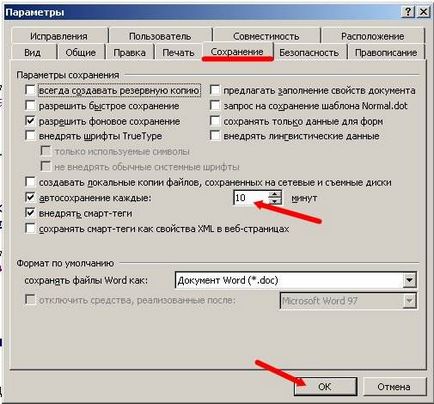
Puteți seta 2 sau 3 minute. Și dacă lucrezi foarte repede, nu ezita să pună un minut.
Aceste modificări nu vor afecta performanța computerului, și puteți fi de mare ajutor în caz de urgență și situații neprevăzute.
Faceți clic pe butonul mouse-ului din stânga pe pictograma circulară colorată Microsoft Word (în colțul din stânga sus al ferestrei).
În lista care apare, faceți clic pe Salvare. și du-te la partea de jos a ferestrei care se deschide lângă Salvați o copie a documentului.
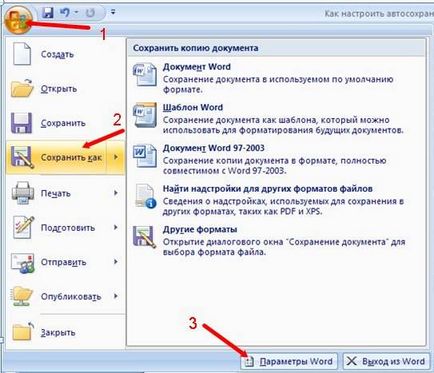
Faceți clic pe butonul ParametryWord (săgeata 3).
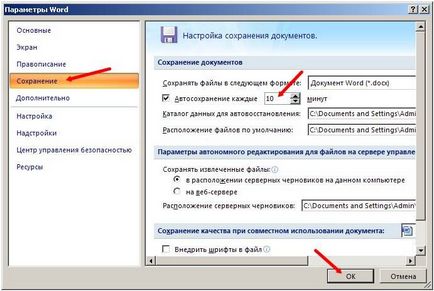
Faceți clic pe fila Salvare în panoul din dreapta, modificați valoarea în câteva minute. Nu uitați să salvați modificările făcând clic pe OK.
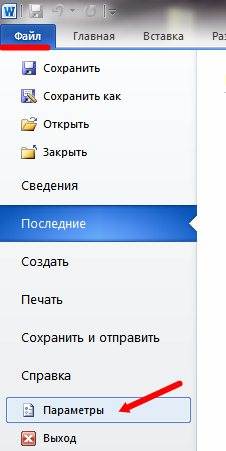
În fereastra care se deschide, faceți clic pe Salvați și înregistrarea în panoul din dreapta, schimba salvarea automata la discreția sa. Faceți clic în partea de jos a butonului OK.
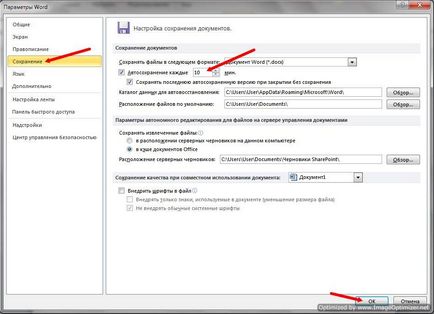
Acum puteți lucra în pace.